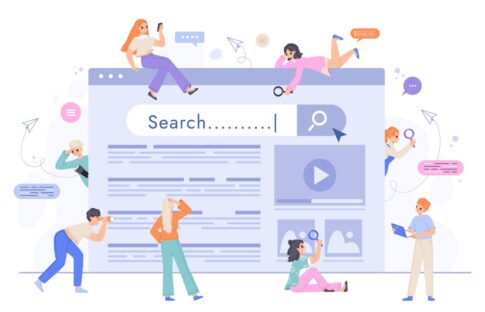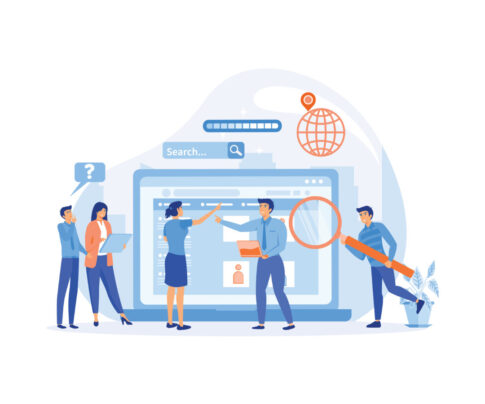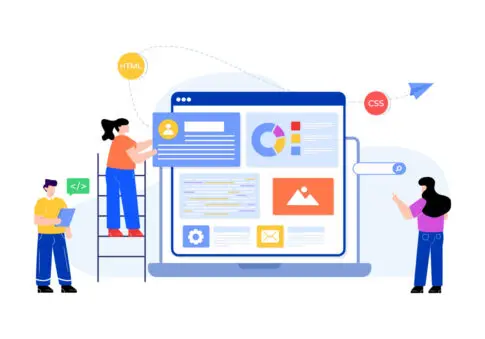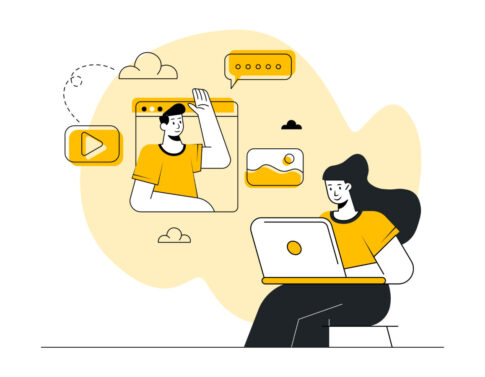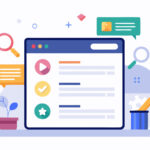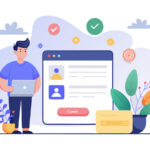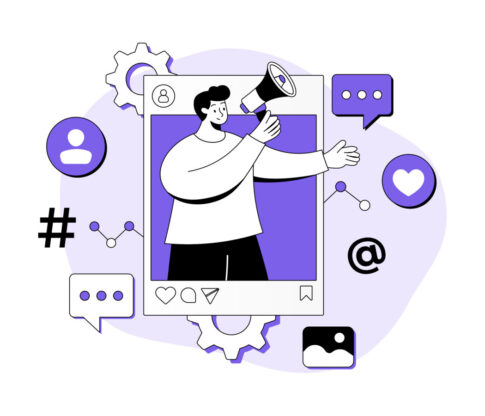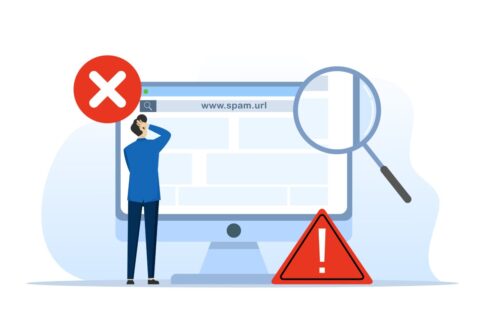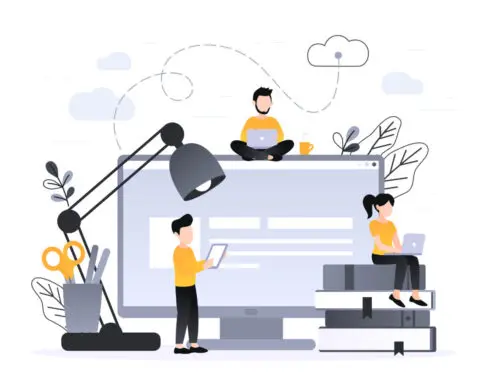アメブロの「フリースペース」は、全記事に共通表示できる集客ハブ。配置設定で有効化し、上段・下段の最適位置を見極め、画像バナーやLINE誘導で導線を設計。さらにGA4でクリックを可視化し、UTMとABテストで改善すれば、更新頻度に左右されずPVとCVを底上げできます。本稿は設定・導線・計測までを12項目で整理します。
目次
フリースペースの基本

フリースペースは、アメブロのサイドバーに常時表示できる共通エリアです。プロフィールや人気記事とは別に「全記事で同じ案内を出す」役割を担い、読者の次アクション(LINE登録・予約・EC・特集記事など)へ橋渡しをします。
表示には〈配置設定〉で有効化が必要で、編集欄に内容を保存しただけでは公開面に出ません。PCとスマホで見え方や改行の扱いが異なるため、公開後は両端末で必ず確認します。
内容は短く・絞って・繰り返すのが基本です。上段には最重要の1件(例:資料DL・クーポン・予約)、中段に自己紹介やSNS、下段に関連記事の順で並べると迷いが減ります。
美容・飲食・EC・士業など業種を問わず、「トップで価値提示→記事で理解→サイドのフリースペースで行動」という導線を固定しておくと、更新頻度に左右されにくい集客力がつきます。
| 項目 | 内容 |
|---|---|
| 表示場所 | サイドバー(全記事共通)。〈配置設定〉で有効化すると表示 |
| 主な用途 | CTA(登録・予約・購入)/特集・キャンペーン告知/自己紹介・SNS導線 |
| 運用のコツ | 要素は3種までに絞る→上段へ最重要を固定→月1回の入替えで鮮度維持 |
| 注意点 | 長文・画像過多は読み込み低下や崩れの原因→短文+軽量画像を徹底 |
有効化手順と配置の確認
フリースペースは、内容を入力しても〈配置設定〉で有効化しない限り表示されません。まず「ブログ管理」→「設定・管理」→「配置設定」を開き、「使用しない機能」から〈フリースペース〉を「使用する機能」へ移動し保存します。
次に、表示位置(上段/下段)を決めます。上段は初見の読者に届きやすくCV(登録・予約など)向き、下段は読み終わりの読者に効果的で回遊(関連記事)向きです。
モバイル比率が高いブログは、上から3番目以内に置くと視認性が安定します。設置後は公開画面をPC・スマホでリロードして、改行・余白・画像切れを確認しましょう。
飲食なら「本日の予約」「地図」、美容なら「メニュー比較」「LINE登録」、ECなら「新作・クーポン」を最上段に置くと成果が出やすいです。
- 〈配置設定〉で有効化→保存→公開画面で表示確認
- 上段=即時CV狙い/下段=回遊狙い→目的で位置を決定
- モバイル重視は上から3番目以内に配置→視認性を確保
- 設置後はPC・スマホ両方で改行・画像の崩れを点検
PC・スマホ編集の違い把握
編集UIはPCとスマホで異なります。PCは装飾ボタンが使える一方、スマホはシンプルな入力欄中心になり、改行や余白が端末によって詰まったり広がったりしやすい傾向があります。
実運用では、PCで骨子を作り、スマホで実機プレビューしながら行間と文字量を整える二段構成が安全です。
画像はPCで幅を調整した軽量ファイルを用意し、スマホの読み込みストレスを減らします。業種別の最適化では、美容・ECは写真の視認性、飲食・旅行は営業時間や地図の可読性、士業・教室は問い合わせ導線の明確さを優先しましょう。
- PCで構成を作成→スマホで行間・文字量・改行を最終調整
- 画像は軽量化し、端末別で切れや滲みがないか実機で確認
- 上段は短文+強い1ボタン、下段は箇条書きで関連記事を整理
- 業種優先度:美容・EC=写真/飲食・旅行=時間・地図/士業=問い合わせ
入力上限と使用可能タグ
フリースペースは長文も入力できますが、読みやすさを保つために「短い見出し+1行説明+リンク」の塊で構成するのが基本です。
装飾は強調(太字・色)、段落、シンプルな箇条書き、画像とリンクが中心で、スクリプト類や外部埋め込みは使えません。
フォームや複雑なウィジェットは「画像ボタン+外部ページへのリンク」で代替し、読者が迷わない文言にします。
画像は横幅の目安をサイドバー基準に合わせ、容量は軽量(100KB前後)を推奨。代替テキスト(alt)は内容とキーワードを簡潔に含めると、支援技術にも検索にも親切です。
| 区分 | 目安・運用の考え方 |
|---|---|
| 文字量 | 短文の塊×3程度が目安。長文は折り返しや改行の崩れに注意 |
| 推奨要素 | 太字・色の最小限強調/段落/箇条書き/画像+リンク(CTA) |
| 禁止・非推奨 | スクリプトや外部埋め込み、重い画像、多すぎる装飾や絵文字連打 |
| 画像の扱い | 横幅はサイドバー基準に合わせ、軽量化。altで内容を簡潔に補足 |
以上を守れば、フリースペースは「全記事に共通の案内板」として機能し、LINE登録・予約・EC・特集記事など、業種ごとの最重要導線を安定して押し上げられます。
表示位置と見やすさ基準
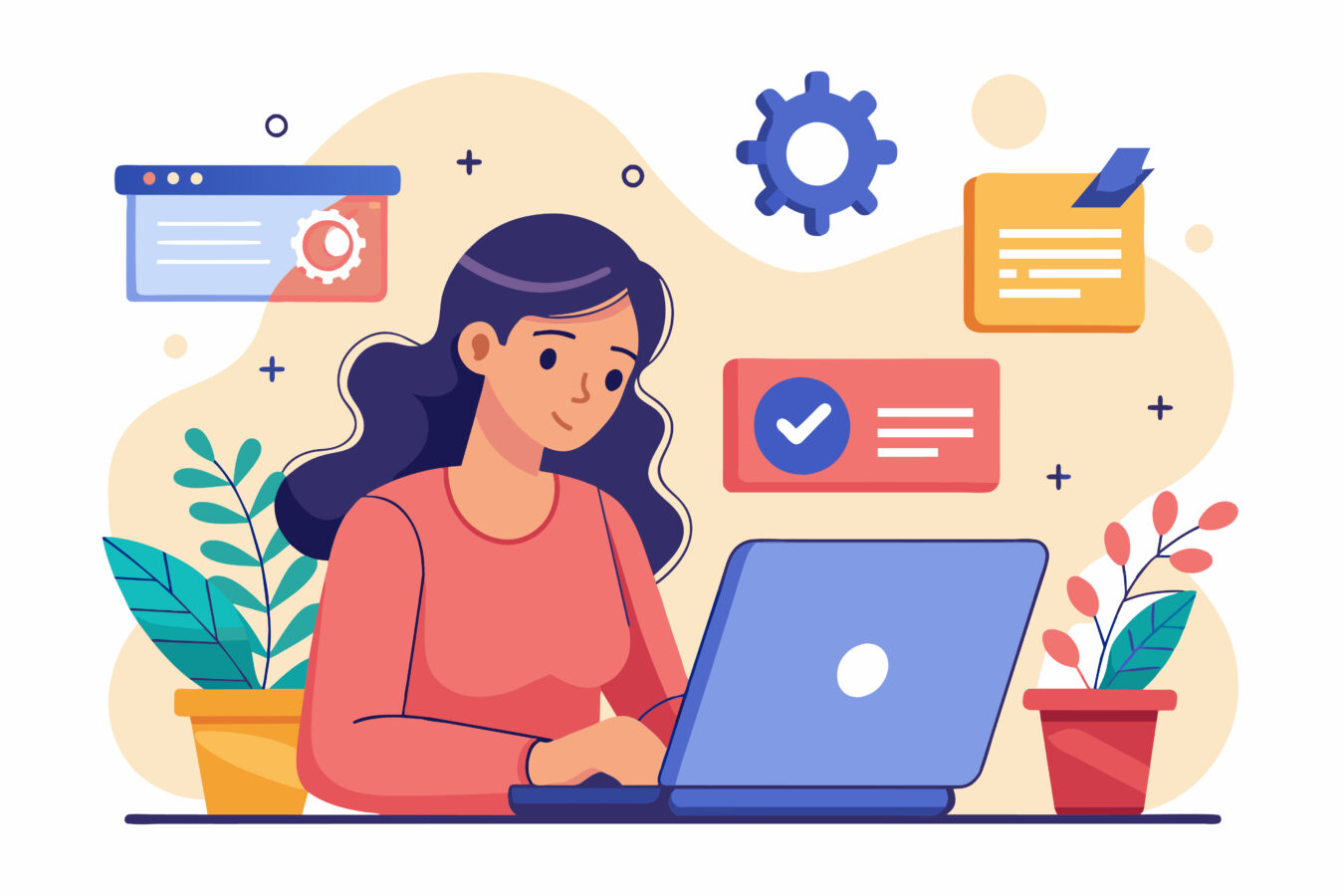
フリースペースは「どこに置くか」で成果が大きく変わります。上段に置けば初見の読者へ即時に届き、下段に置けば読み終わった直後の行動を後押しします。
PCはサイドバーが常時表示されやすく視線がジグザグに移動する一方、スマホは縦スクロールで上から順番に処理されるため、同じ内容でも効果が変わります。
基本は、目的(登録/予約/購入/回遊)と閲覧比率(PC/スマホ)から優先位置を決め、1画面で伝える情報量をしぼることです。
美容・ECのように「申し込みや比較」が主目的なら上段で強い1ボタンを、飲食・旅行のように「営業時間・地図・電話」が重要なら上段に情報を簡潔に、下段で関連記事や写真ギャラリーへ繋ぐと迷いが減ります。
位置を変えたら1週間単位でクリックと滞在を比較し、数字の良い配置を“標準”として固定化しましょう。
| 観点 | 考え方・運用の目安 |
|---|---|
| 目的 | 即時CV(登録・予約・購入)は上段/回遊や読み物強化は下段重視 |
| 端末比率 | スマホ比率が高い場合は上から三番目以内に配置して視認性を確保 |
| 情報量 | 要素は最大3種。上段は1メッセージ+1ボタン、下段は補助リンク群 |
| 検証 | 位置変更→1週間のCTR比較→良い方を標準化して運用 |
上段・下段の配置比較
上段はファーストビューで必ず目に入るため、初訪問者に「価値の一言」と「次の一歩」を短く提示する場所として適しています。
たとえば美容なら「カウンセリング予約へ」、ECなら「新作一覧へ」、士業なら「初回相談へ」など、行動が明確な文言とボタンを1つだけ置くと迷いが減ります。
一方、下段は本文を読み終え、関心が高まった読者の“二手目”を支える位置です。飲食・旅行なら「地図・営業時間・問い合わせ」や「関連コース・モデルプラン」を並べ、EC・レビュー系なら「比較表・関連記事」へ橋をかけます。
複数の要素を置きたい場合でも、上段は最重要の1パーツに限定し、下段で補助情報を束ねるのが鉄則です。
PCでは上段固定の効果が出やすい一方、スマホはスクロールが前提なので、見出し直下(本文の前)に置くか、本文冒頭から2〜3画面以内で見える位置に調整すると安定します。
- 上段=初見向け:価値の一言+行動ボタンを1つだけ
- 下段=関心高い層向け:関連記事・地図・比較など二手目を提示
- PCは上段固定が強い/スマホは冒頭〜3画面以内で視認性を確保
- 要素過多はCTR低下の原因→主目的以外は下段か別ブロックへ
幅・画像サイズの目安
見やすさは「幅」「ファイル容量」「統一感」で決まります。サイドバーの標準幅に合わせ、バナーは横幅およそ200〜240pxを目安に準備すると崩れにくく、スマホでも判読しやすくなります。
縦横比は正方形(1:1)または長方形(4:3/5:4)に統一し、文字を入れる場合は大きめのフォントで3〜5語以内に収めると縮小しても読めます。
ファイルは軽量化が前提で、1枚100KB前後を上限目安にすれば読み込みのストレスを抑えられます。人物写真は視線をボタン側に向けた構図にすると、自然とクリックに誘導できます。
業種別には、美容・ECは商品や仕上がり写真の質感を重視し、背景を無地にして被写体を目立たせる、飲食は料理の温度感が伝わるカットを上段に、旅行は現地写真と地図サムネを並置すると意図が伝わります。
画像の代替テキスト(alt)は「内容+意図」(例:LINE登録ボタン、予約バナー)を簡潔に入れ、音声読み上げ環境や検索にも配慮します。
| 項目 | 目安・ポイント |
|---|---|
| 横幅 | 200〜240px程度に統一。縦横比は1:1または4:3/5:4で揃える |
| 文字量 | 画像内テキストは3〜5語。縮小しても読める大きさを確保 |
| 容量 | 1枚100KB前後を上限目安。枚数が多い場合はさらに軽量化 |
| 被写体 | 人物の目線をボタン方向へ。商品は無地背景でコントラストを確保 |
余白・改行の整え方
同じ内容でも、余白と改行が整っているだけで読みやすさは大きく変わります。まず、フリースペースでは「短い見出し→一行説明→ボタン(またはリンク)」の並びを1セットとして、セット間に一定の余白を入れます。
改行を多用すると端末ごとの表示差で詰まったり間延びしたりするため、段落ごとに改行は1回、箇条書きで情報を整理するのが安全です。
画像の上下にはテキスト1行分の余白を置き、クリック可能な要素同士は指1本ぶんの間隔を確保するとタップミスが減ります。
スマホで長く見せたい場合は、上段セットは1つに絞り、続くセットは下段に回すとスクロールが軽く感じられます。
飲食は営業時間・地図・電話の3点を1セット化、美容はメニュー名・価格帯・予約ボタン、ECは特集名・ベネフィット・クーポンの順で簡潔に。
最後に、公開後はPCとスマホで“1画面に何が見えるか”を確認し、見出しの文末や改行位置を微調整して読みやすさを仕上げましょう。
- 「見出し→一行説明→ボタン」を1セットにし、セット間に一定の余白
- 改行は段落ごとに1回。情報は箇条書きで整理して視線誘導
- 画像の上下にテキスト1行ぶんの間隔、タップ要素同士は指1本ぶん
- 公開後はPC/スマホの1画面を確認し、文末と改行位置を微調整
集客導線の強化

フリースペースは「どの記事から来ても同じ案内が見える」共通エリアです。ここに“入口→理解→行動”の流れを一本化すると、更新頻度に左右されず集客が安定します。
基本は上段に最重要の1アクション(資料DL・予約・EC・LINE追加など)を配置し、下段で関連記事やプロフィールへ橋をかけます。
美容・ECなら「新作/比較/クーポン」を優先、飲食・旅行は「営業時間/地図/問い合わせ」を明確に、士業・教室は「実績/料金目安/初回相談」を短く示すと迷いが減ります。
画像バナーは“行動+成果”が一目で伝わる文言にし、すぐ下に同趣旨のテキストリンクを併記して環境差(画像OFF・読み上げ)にも対応します。
最後に、クリック位置と導線順序は週次で見直し、勝ち配置を固定化しましょう。
- 上段=最重要1アクション/下段=補助導線と関連深掘り
- 文言は“行動+成果”(例:無料相談を予約する→)で統一
- 画像直下に同趣旨のテキストリンクを併記し取りこぼし防止
- 業種別の必須情報(地図・料金・実績など)を先出しで明示
画像バナーと内部リンク
画像バナーは“次の一歩”を瞬時に示す看板です。横幅200〜240px、文字は3〜5語、余白広めで縮小時も読める設計にします。
人物写真は視線をボタン方向へ、商品写真は無地背景でコントラストを確保。画像の下に同内容のテキストリンク(例:予約ページはこちら→)を添えると、読み上げソフトや低速回線でも遷移率が落ちません。
内部リンクは「人気記事5本」「比較まとめ」「はじめての方へ」を核に、1ブロック5〜7件に絞ってクリックを分散させないことがポイントです。
美容は「成分比較→レビュー」、飲食は「季節メニュー→アクセス」、ECは「新作→ランキング→FAQ」の順で回遊を設計します。
毎月、クリック下位は差し替え、上位は上段に昇格して“勝ち導線”を増やしましょう。
| 項目 | 内容 |
|---|---|
| バナー設計 | 横200〜240px/文字3〜5語/余白広め。人物は視線誘導、商品は無地背景 |
| テキスト併記 | 画像直下に同趣旨リンクを置き、環境差での取りこぼしを防止 |
| リンク束ね | 1ブロック5〜7件に限定。人気→比較→FAQの順で深掘り |
| 月次見直し | CTR下位を差し替え、CTR上位は上段へ。勝ち導線を固定化 |
メルマガ・LINE誘導導入
アメブロはスクリプト埋め込みが難しいため、登録フォームは「画像ボタン+外部ページ」もしくは「ボタン風テキスト」で誘導します。まず価値提案を明確にし(例:30秒で登録/限定クーポン配布中)、幅200pxの画像ボタンを作成。
直下に3つのベネフィットを箇条書きし、登録後の到達点(何が受け取れるか)を一文で約束します。
LINEは友だち追加URLへ誘導し、追加後の自動メッセージで“初回特典”と“次の行動”を案内すると離脱が減ります。
飲食は「本日空席・限定メニュー」、美容は「初回割・空き枠」、ECは「限定セール・再入荷」を訴求軸にすると登録率が上がりやすいです。
登録数だけでなくクリック率や解除率も月次で確認し、コピー(緊急性/限定性)と配置(上段/下段)を小刻みにABテストしましょう。
- 画像ボタン(幅200px)+3つのベネフィットを短文で明示
- 登録後に得られる“到達点”を一文で約束(例:毎週金曜に新作先行)
- LINEは追加直後の自動メッセージで初回特典と次アクションを提示
- 登録率・解除率・クリック率を月次で点検しコピーと配置を是正
SNSボタンと自己紹介整備
SNSボタンと自己紹介は“誰からの情報か”を瞬時に伝える信頼パーツです。ボタンは公式アイコンを幅32〜48pxで横並びに統一し、リンク先は実績が伝わるページ(Instagram=作品ギャラリー、X=固定ポスト、YouTube=人気再生リスト)へ設定します。
自己紹介は80〜120文字で「肩書き→提供価値→実績(数字)→行動の一言」の順にまとめ、最後を行動喚起(例:更新通知はLINEで受け取る→)で締めます。
美容なら「累計◯◯名施術」、飲食は「食べログ評価◯◯」、ECは「レビュー平均★◯◯」など客観指標を1つ入れると安心感が増します。
顔写真は自然光・無地背景で、視線は主要ボタン方向へ。週次でSNS流入とフォロー増加を確認し、伸びが弱いネットワークはリンク位置や紹介文を入れ替えて改善しましょう。
- アイコンは32〜48pxで横並び統一、リンク先は“実績が伝わる面”へ
- 自己紹介=肩書き→提供価値→実績→行動の一言(80〜120文字)
- 客観指標(累計数・評価・受賞)を1つ挿入し信頼を補強
- 顔写真は無地背景・自然光・視線は主要ボタン方向へ配置
収益とルールの確認

フリースペースは収益導線の“定位置”として非常に強力ですが、同時にガイドライン順守と読者体験の両立が欠かせません。
基本方針は〈公式で認められた手段を使う/広告であることを明確に示す/過度な連続露出を避ける〉の三点です。アメブロ内での物販や紹介は、原則としてAmebaPickの利用が安全です。
外部ASPの直接リンクやスクリプトウィジェットは非推奨・禁止の対象になり得るため、フリースペースでは画像+テキストリンクの組み合わせで“自らの言葉で”文脈を作り、読み手がクリック前に内容を理解できるようにします。
また、医療・美容・金融などの規制領域では、効能や利益を断定しない表現に徹し、価格・条件・提供元などの前提を簡潔に添えます。
最後に、表示速度と視認性はCVに直結します。バナーは軽量・少数に絞り、上段は最重要の1件、下段は補助導線だけに限定すると、クリックの質が安定します。
| 観点 | 実務ポイント |
|---|---|
| 手段 | 公式手段(AmebaPick等)を中心に。外部ASP直リンク・スクリプトは避ける |
| 表記 | 広告・PRであることを明確化。誤認や断定的表現を回避 |
| 配置 | 上段=最重要1件/下段=補助。バナーは軽量・少数で読みやすく |
| 計測 | クリック・CVを定点観測し、低成果は文言・位置を小さくABテスト |
AmebaPick活用の基本
AmebaPickは、アメブロ内で安心して紹介・収益化できる公式スキームです。まず、読者ニーズに合う商品(美容=使用感と成分、飲食=予約やテイクアウト、EC=新作と再入荷)を選定し、フリースペース上段に“1つだけ”主要バナーを配置します。
文言は「行動+成果」(例:限定クーポンを受け取る→)で統一し、バナー直下に同趣旨の短文リンクを併記して環境差(画像OFF・読み上げ)にも対応します。
PRであることは明示し、評価基準(何を良しとするか)をひと言添えると、クリック後の不一致を減らせます。
リンクは同一画面に多く並べるほど分散が起きるため、ブロック単位で5〜7件を上限に。
毎月、クリック率・遷移先の滞在・CV率を確認し、低成果のリンクはコピー(緊急性・限定性・ベネフィット)→位置(上段へ昇格/下段へ退避)の順で小さく改善します。
- ニーズ一致の商品を1位に固定、文言は“行動+成果”に統一
- PR表記と評価基準をひと言添えて信頼を補強
- リンクは1ブロック5〜7件まで。月次で低成果を差し替え
- クリック率・滞在・CV率の三点で評価し位置とコピーを是正
外部スクリプト利用の注意点
フリースペースでは、scriptやiframeなどの外部スクリプトは使用できない、あるいは保存時に無効化される前提で考えます。
これは安全性と表示安定の観点からの仕様で、LP埋め込み・外部フォーム直貼り・計測スニペット設置といった運用は想定されていません。
代わりに、画像ボタン+外部ページへのテキストリンクで機能を置き換え、登録や購入は遷移先で完結させます。
カウントダウン・カルーセル・レビュー自動挿入のような“動く”表現が必要なときも、静的画像で訴求点を要約し、クリック後のランディングで実装します。
また、計測はアメブロ側の連携機能(例:外部サービス連携)や、リンク先でのイベント計測で補完し、フリースペース自体は軽量・静的を維持する方が、表示崩れ/読み込み遅延/規約違反のリスクを最小化できます。
スクリプトが不要になれば、読者体験とインデックス双方の健全性が上がり、結果としてCVRも安定します。
| やりたいこと | 推奨代替アプローチ |
|---|---|
| フォーム埋め込み | 画像ボタン+外部フォームへ遷移。遷移先で入力・送信 |
| カルーセル表示 | 静的サムネを2〜4枚並べる。クリック後のLPでスライダー実装 |
| レビュー自動挿入 | 要点を短文に要約+詳細は記事やLP側で提示 |
| 計測スクリプト | 外部連携と遷移先のイベントで代替。リンクはUTMで識別 |
広告表示と差し替え方針
無料や一部プランでは、プラットフォーム既定の広告が表示されます。完全な非表示や制御範囲はプランにより異なるため、まず現在の契約で変更可能な範囲を管理画面で確認しましょう。
差し替えの基本は「競合する主張を同じ画面に重ねない」ことです。たとえばAmebaPickのバナーを上段に置くなら、その周囲にプラットフォーム広告が重ならないよう、フリースペースを“独立した小さな紙面”として設計します。
広告の連続は視認性を下げるため、1画面内の収益リンクは最大3点までに限定し、残りは関連記事やプロフィールで“文脈の接続”を担保します。
急にクリックが増減した場合は、流入源の偏りや誤クリックの可能性を確認し、ボタンサイズ・余白・色の調整で意図しないタップを防止します。
最後に、広告・紹介リンクには必ず広告・PRの明示を付与し、体験談や比較記事では提供/購入の別と評価軸を明らかにして、読者が自ら判断できる状態を保ちましょう。
- プランで変更可能な広告範囲を確認し、フリースペースは独立紙面として設計
- 収益リンクは1画面3点まで。残りは関連記事・プロフィールで文脈を補強
- クリック急変は流入・サイズ・色・余白を点検して誤タップを抑制
- 広告・PRの明示と評価軸の開示で、読者が判断しやすい環境を維持
計測と改善サイクル
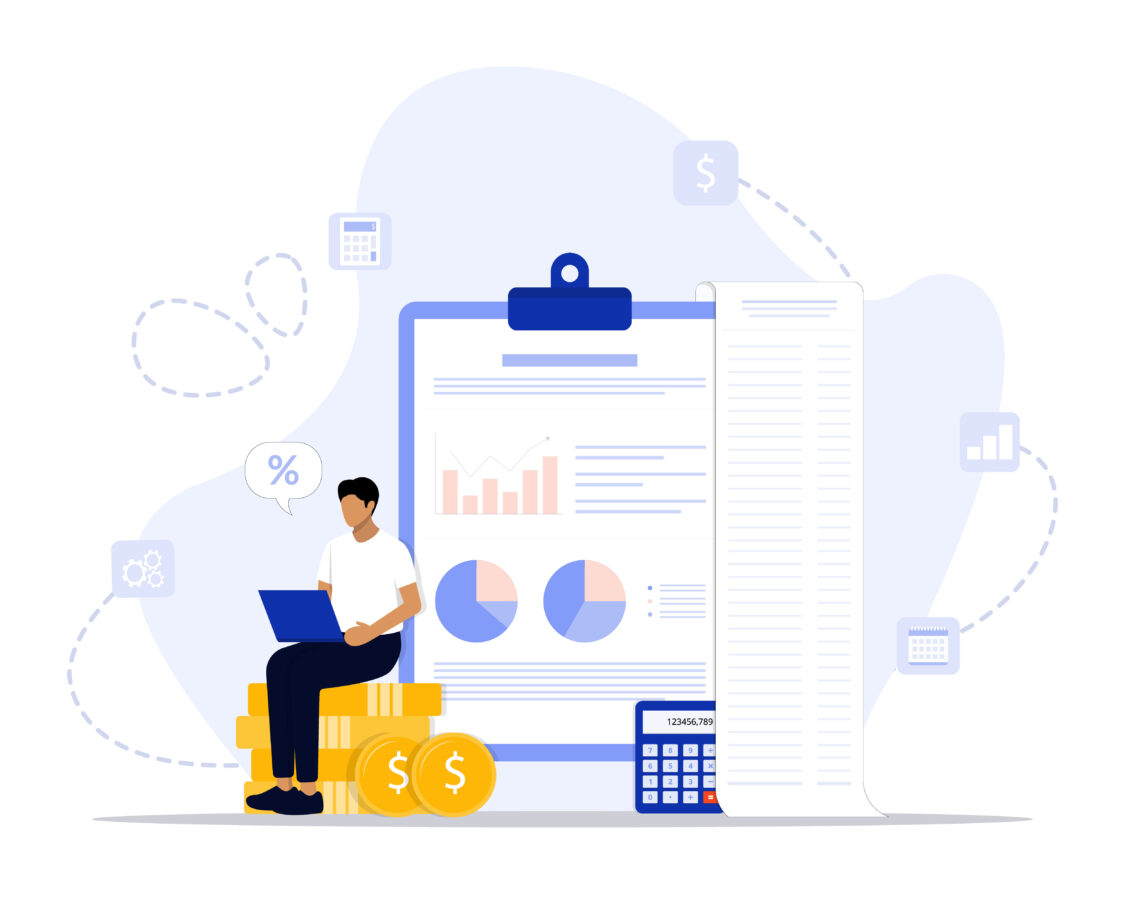
フリースペースは“置いて終わり”では成果が伸びません。必ず数値で反応を把握し、週次→月次の二層で改善サイクルを回します。
週次はクリック率(CTR)・LP到達率・離脱率など短期の変動をチェックし、位置・文言・サイズのいずれか一つだけを変更して効果を検証します。
月次はイベント数とコンバージョン(登録・予約・購入)の関係を見直し、勝ちパターンを標準化します。
管理は「誰が・いつ・何を変更したか」を一行で記録し、変更点と結果を紐づけられるようにします。
さらに、PC/スマホのデバイス差・流入元(検索/SNS/直接)で分けて見ると、配置やコピーの最適解が早く見つかります。
ゴールは“最重要1アクションが常に上段で最大成果を出す状態”を維持すること。以下でGA4の基本連携、UTMでの比較、ABテスト運用を順に整理します。
- 週次=小さく検証/月次=標準化の更新
- 変更は一度に一要素だけ→因果を特定
- デバイス・流入元で分解→配置とコピーを最適化
- 変更履歴を一行メモで蓄積→再現可能な運用へ
GA4連携とイベント設定
まずGA4の測定IDを設定で連携し、フリースペースのクリックを「イベント」として把握できる状態を作ります。
次に、イベント名を用途別に分けて設計(例:fs_click=フリースペース全体、fs_line=LINE誘導、fs_lp=特設LP)し、到達点(登録完了・予約完了など)を“コンバージョン”に設定します。
デバッグでイベントが発火しているかを確認したうえで、レポートでは「イベント」「エンゲージメント」「ユーザー獲得」を見れば十分に運用できます。
重要なのは“比較可能な命名”と“到達点の明確化”です。命名が曖昧だと改善の矢印がぼやけ、到達点が未設定だとクリック数だけが増えても価値判断ができません。
| 段階 | 具体操作 | 確認ポイント |
|---|---|---|
| 連携 | 測定IDを設定で登録 | リアルタイムで自身の閲覧が計測されるか |
| 設計 | fs_click/fs_line/fs_lpなど用途別イベント名を決める | 命名ルールをドキュメント化し誰でも再現可能に |
| 到達点 | 登録完了・予約完了などをコンバージョンに指定 | イベント→到達点の紐づきがレポートで追えるか |
| 検証 | デバッグで発火確認→本番で日次推移を見る | PC/スマホ別・流入元別で差が出ているか |
UTM付与と比較分析
同じリンク先でも「本文」「サイド」「フリースペース」では貢献度が異なります。そこで、フリースペースの外部リンクにはUTMパラメータを付け、流入経路を明確化します。
たとえば、utm_sourceを“ameblo”、utm_mediumを“freespace”、施策名はutm_campaignに“spring_sale”のように統一。
バナーのバリエーションはutm_contentに“banner_red”“banner_blue”のように入れておくと、どのコピー/色が効いたかを自動で区別できます。
分析では、①イベント数(クリック)、②LP到達(閲覧)、③コンバージョンの三段で到達率を見るのが基本です。
クリックが多くてもLPの直帰が高いならコピーの期待値と着地の約束がズレていますし、到達はするのにCVが低ければフォームやオファーの摩擦が疑われます。
数値の落ち幅が大きい段に対して、コピーの言い換え・ボタン位置の調整・特典の提示など“ひと手”の改善を打ち、翌週に同条件で再計測します。
- utm_source=媒体、utm_medium=設置面(freespaceなど)を統一命名
- utm_campaign=施策名、utm_content=バナー種別でABテストを可視化
- クリック→到達→CVの三段で落ち幅を特定し、改善点を一点集中
- 月次で勝ち命名をテンプレ化→新施策は同テンプレで比較可能に
ABテストで配置最適化
アメブロにAB機能はないため、フリースペースは「手動切り替え+GA4比較」で十分に最適化できます。
テスト設計はシンプルに、①テスト期間:7〜14日、②変更点:一要素のみ(位置/文言/サイズ/色のいずれか)、③目標:CTR・LP到達率・CVRのいずれかに絞ります。
たとえば位置テストは「上段配置」⇔「下段配置」を隔日で入れ替える、文言テストは“行動+成果”(例:無料相談を予約する→)と“ベネフィット先出し”(例:最短当日予約OK→)を比較する、サイズテストはボタンの幅を20%拡大する—といった具合です。
判断は最低100クリックを目安に有意差を見て、勝ち案を標準化。次のテスト対象へ移り、らせん型に改善を続けます。
結果はスプレッドシートで「日付/変更点/指標/結論」を一行で蓄積し、月末に“勝ちパターン”を更新。これを繰り返すだけで、フリースペースは短期間で“押される定位置”へ育ちます。
- 期間7〜14日・変更は一要素・目標指標を一つに固定
- 位置・文言・サイズ・色の順でテスト→効果が大きい順に最適化
- 最低100クリックを目安に判断し、勝ち案を標準化
- 変更履歴を一行で記録→翌月の改善計画に再利用
まとめ
フリースペースは「正しく置く→迷わず押せる→数値で直す」の三段が肝心です。まず配置設定で有効化し、上段か下段かをテスト。画像幅・余白を整え、最重要のバナーと内部リンクを3点までに厳選。
AmebaPickとガイドラインを守りつつ、GA4のイベントとUTMで効果を比較。週次の小さなABテストを続け、勝ちパターンを固定化しましょう。